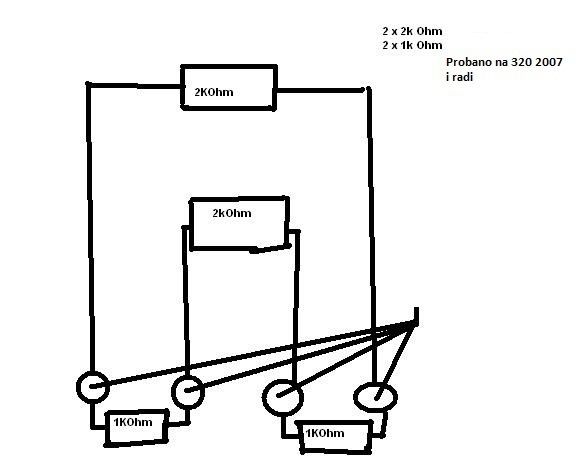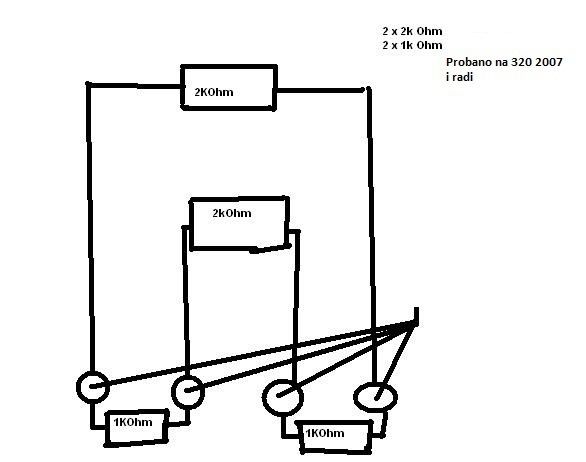Install Xhorse MINI VCI Toyota Techstream V10.10.018
. V10.10.018 Toyota Techstream software free download and step-by-step instruction guide is Provided below ToyotaTIS V10.10.018 Techstream software can be downloaded free here: http://down.chinaautodiag.com/toyota-techstream-10.10.018. zip O / S: Windows XP Without Any anti-virus software Techstream cable: MINI VCI 16-pin cable,
Select Language, click "Next"
Install software wizard, click "Next"
Accept license agreement, click "Next"
Click "Next" in Customer Identification program Click "Install" when "Ready to install the Program" Post quick Install Wizard is completed, press "Finish" 2) Activate Toyota TIS Techstream Go to C: Program FilesToyota DiagnosticsTechstreamEnvIT3System.ini Change TISFunction = 1 to TISFunction = 0 Click OK Save 3) Install MVCI Driver 2.0.1 Open "MVCI Driver folder" Install "Mini VCI for TOYOTA-CABLE Driver 2.0.1" Click "Next" then "Install" Click "Finish" when driver is installed. 4) Com Port setting Open "My computer" >> "Device Manager" >> "USB Serial Port (COM4)" Make sour COM port is set to COM4 5) Run MVCI firmware update tool Open "MVCI Firmware Update Tool" on the desktop Click on "Device info" button to check device information, SN, firmware release etc. 6) Sets Techstream 10.10.018 Open "Techstream" software on the desktop Click "NO" to ignore Java pop-up message Click "Setup" Tab >> "Tecshtream Setup" Select "Europe" in Area Selection windows, click "Next" Select Tecshtream Software language: English, click "Next" 7) Connect MINI VCI cable Plug the cable Xhorse MINI VCI diagnostic socket into the Toyota Click " Connect to Vehicle "in main menu Initializing USB communication After Good communication is built, complete your vehicle information Select system and carry out diagnostic function
How to use BMW CarSoft together with INPA and EasyDIS software

I already have a BMW CarSoft scanner and recently found the INPA and EASYDIS software on a website, then I started thinking was it possible to make it work with INPA Ediabas software. After many weeks of reading, and struggling, finding sparse bits of information here and there, I have finally got INPA and EasyDIS software working and communicating with my E36, while using the CarSoft interface instead of th INPA cable. Here is my guide to help anyone else who may be as frustrated as I was trying to get this to work.
Inpa and EasyDIS software can be downloaded from this link:
http://www.4shared.com/dir/LfFoCBq2/An_EasyDis_Machine.html
Password: Bimmerforums
How to:
Part 1 – Make INPA work with CarSoft
- Insert the CD or mounting the image
- Go to the “
- Launch the file “Instprog.exe”
- Select Language and click Continue
- Click Continue
- Leave C:\ as destination drive, and click Continue
- Select BMW Group Recertification programs USA and click Continue
- Place check marks on the option for Complete next to EDIABAS and INPA, then click Continue
- Select OBD as interface and click Continue
- Press “End” when the installation has completed
- Open Windows Explorer and navigate to the folder “C:\Ediabas\Bin”
- Locate the file EDIABAS.INI, and open it with notepad
- Locate the line for “remotehost” and “port” adjust to “192.168.68.1” and “6801” respectively
- Save and close the file.
- Navigate to the folder “C:\EDIABAS\Hardware\OBD” and launch the file OBDSetup.exe
- A screen will appear, press any key to close it.
- Press Windows+Break to open System Properties.
- Proceed to the Advanced tab, and press the Environment Variables button:
- Find the Path system variable, highlight it and press Edit
- At the end of the path statement, add a semicolon, and the path “C:\ediabas\bin” then press OK
- Connect your CarSoft interface to the OBD port and to your computer. Open Device Manager, and make certain that your port is:
- Assigned to COM1
- FIFO buffers are enabled
- Receive and Transmit Buffers are set to 8
Note: I have found it is necessary to run CarSoft once to get the interface to work with INPA.
- Start CarSoft, and perform a diagnosis of the DDE:
When the test completes you can close CarSoft. If it fails, you need to get your communications with your interface and CarSoft working before continuing:
- Start INPA with the shortcut INPA(_.IPO)
- Try and perform a test. ( My car is an E36 328i)
Part 2 – Make EasyDIS work with CarSoft
Now that INPA is working, we can get EASYDIS to work with the same interface.
Open “Manage Virtual Networks” for VMWare and proceed to the Host Virtual Network Mapping tab:
Click the arrow beside VMnet1 and click Subnet:
Enter 192.168.68.0 for IP Address and press OK:
Open Windows Explorer and navigate to “C:\EDIABAS\Bin” and launch the file IFHSrv32.exe.
A windows does not open, it simply places an icon on your task bar:
Open VmWare, and edit your EASYDIS virtual machine to only have one Ethernet adapter, and assign it to VMnet1.
Start the EASYDIS Virtual Machine.
Click on Administration.
Under the EASYDIS item, click on Calibrating Touch-Screen.
Enter password (dealer #) and get a new window.
Enter “1” to Configure EDIABAS and press enter:
Then type “2” and press enter to run “API test” - If you see the following menu, the test is successful:
If the test was not successful, there is likely a network communication problem.
Exit the screen by typing in “0” and pressing enter. Exit the remaining screens by pressing “9” and enter.
The system will reboot.
After the system reboots, and EASYDIS comes up again, click on Diagnosis.
Select your model of car, and press the arrow to continue.
You will likely receive errors about battery power, click Ok.
After this, select manual to identify your vehicle.
Choose your vehicle and click continue.
Choose a module.
This is just for fun. If you do not have a CarSoft, you simply just buy a brand new INPA cable instead and save 20 bucks.
About BMW OPS’s 2 types of hard disks
Recently, a customer asked me why his BMW OPS hard disk cannot work on Lenovo laptop. Since BMW OPS Diagnose and Coding Tool has two types of hard disks, he must have mistaken the one that only fits IBM T30 as the one that fits all computers.
To prevent more people make the same mistake, I would like to make it clear about the two hard disks. So we have two types of BMW OPS hard disks on our website: Hard disk fit IBM T30 and Hard disk fit all laptops.
The first hard disk, as the name suggests, fit IBM T30 computer only. This is an original hard disk designed for the BMW diagnostic tool. However, for those customers who do not have IBM T30 laptop, purchasing of the hard drive would be a waste.
Therefore, to meet other customers need, our technicians have developed another hard drive that supports all laptops. Again, there are both advantages and disadvantages. People who buy the hard disk should pay more attention when installing it. This version is named BMW OPS Hard Disk GT1 DIS V57 SSS V41 Fit All Computer. For the installation manual, pleas click here: http://www.obdii365.com/upload/pro/bmw-ops-t30-version-v57-sss39-installation-manual-obd365.pdf.
Compare with the latter version, the hard disk fit IBM T30 is more stable with faster response. If you have a IBM T30 computer, we definitely recommend this version. But if you do not, you are suggested to take the new developed version, as the hard disk costs less than $100, but a new laptop may cost you at least $1,000. The new hard disk is a rather economical choice especially when it works quite well overall.
How to use Super MB Star C3 to read wiring diagram?

The other day, a mechanic called me and inquired about how to read wiring diagrams with Super MB Star C3 diagnostic tool. The mechanic told me that he logged in the official website of Super MB Star C3 (http://supermbstar.oicp.net:81/index-star.php?log=2)
, enter his serial number and password, which he was sure they were right, but then the website said his password were incorrect.
If you have a Super MB Star C3 and is going to check vehicle information with it, you should first verify your password letter information at www.supermbstar.com. Only after the verification can you go to http://supermbstar.oicp.net:81/index-star.php?log=2 to get the data you need. The password is the last 8 letters of your serial number and your password letter.
comment installer Scania SDP3 VCI2 v2.24 sur Win 7
Scania VCI2 diagnostic de camion dongle émulateur SDP3 V2.24 a été libéré au obdii365.com (18/11/2015). Voici des instructions sur la façon d'installer un nouveau logiciel de V2.24.1 Scania SDP3.
Système d'exploitation: Windows 7 32 bits
Langues: anglais / allemand / espagnol / français / japonais / Néerlandais / polonaise / Portugais / Suédois / Norvégien / Suomi / Turquie / italienne / tchèque / russe.
Scania SDP3 instruction 2.24 d'installation:
Ouvrez Computer >> lecteur de DVD (E :) sdp2.24, pour copier les fichiers zip "emulador sdp3_2.24» et «SDP3_2_24.1" sur le bureau.
Installez Adobe Reader 9.2
Ouvrez "AdbeRdr9204_en_US" en lecteur de DVD (E :) sdp2.24.
Cliquez sur Terminer lorsque installer correctement Adobe Reader 9.2.
Installez .NET Framework4.5.1
Ouvrez ".NET Framework4.5.1 (si nécessaire)" en lecteur de DVD (E :) sdp2.24.
Cochez sur «Je l'ai lu ... .terms", puis cliquez sur Installer.
L'installation de .NET Framework4.5.1 ....
Cliquez sur Terminer lorsque installer correctement .NET Framework4.5.1
Instructions d'installation ouverte
Ouvrez le document texte "lisez-moi" en lecteur de DVD (E :) sdp2.24. Instruction sur l'installation de SDP3 sera lu il.
Installez SDP3 2.24.1
Extraire "sdp3_2.24 de emulador" et "SDP3_2_24.1" sur le bureau.
Ouvrez le dossier "SDP3_2_24.1" >> SDP3_2_24.1 extrait.
Cliquez sur Suivant.
Cliquez sur I Agree.
Cliquez sur Installer après avoir choisi l'emplacement d'installation.
Assurez-vous que l'unité VCI et la clé SDP3 USB sont déconnectés de l'ordinateur avant de poursuivre cette installation. Et cliquez sur OK.
Installation SDP3 2.24.1 ...
Cliquez sur Terminer après l'installation SDP3 2.24.1 sur votre PC.
Installez Sentiel Runtime
Ouvrez le dossier extrait "emulador sdp3_2.24" sur le bureau >> emulador SDP3 >> pilote HASP >> pilote HASP POUR W7 >> Sentinel_LDK_Run-time_setup >> HASPUserSetup.
Cliquez sur Suivant.
Cochez sur "I accept ... accord" et cliquez sur Suivant.
Cliquez sur Suivant.
Installation ...
Cliquez sur Terminer.
Ajouter du matériel
Faites un clic droit informatique pour Gérer.
Sélectionnez Device Gérer >> 123-PC.
Ensuite, allez à la barre de menu pour sélectionner Action >> Ajouter un matériel hérité.
Cliquez sur Suivant.
Cochez sur "Installer le matériel ... (Avancé)", puis cliquez sur Suivant.
Sélectionnez commune type de matériel: dispositif de système, cliquez sur Suivant.
Cliquez sur Have Disk ...
Cliquez sur Parcourir ... Sélectionnez Bureau >> emulador sdp3_2.24 >> emulador SDP3 >> HL-Emu >> VUSB, cliquez sur Ouvrir.
Cliquez sur OK.
Cliquez sur Suivant après avoir sélectionné le pilote de périphérique.
Cliquez sur Suivant pour installer le nouveau matériel.
(Si vous rencontrez de sécurité Windows, il est normal et s'il vous plaît cliquez sur Installer ce pilote quand même).
Installation ...
Cliquez sur Terminer après l'installation de l'USB Virtual Bus Enumerator.
Fermer Gestion de l'ordinateur.
Confirmez 2 fichiers .reg
Ouvrez le dossier "emulador sdp3_2.24" sur le bureau >> emulador SDP3, de double-cliquer entrées d'enregistrement "1" pour Merge.
Cliquez sur Oui pour continuer.
Cliquez sur OK.
Entrées d'enregistrement double clic "2" pour Merge.
Cliquez sur Oui pour continuer.
Cliquez sur OK.
Exécutez install.cmd
Ouvrez le dossier "emulador sdp3_2.24" sur le bureau >> emulador SDP3 >> Multitouche >> Multitouche 32 bits >> installer.
(Si vous rencontrez de sécurité Windows, il est normal et s'il vous plaît cliquez sur Installer ce pilote quand même).
Copiez les nouveaux fichiers de correctifs
Ouvrez le dossier "emulador sdp3_2.24" sur le bureau >> emulador SDP3 >> nouveau correctif, pour copier tous les fichiers.
Clic droit "SDP3" sur le bureau pour les propriétés.
Cliquez sur Ouvrir l'emplacement du fichier, puis coller ce que vous avez copié tout à l'heure en Informatique / verrouillage disque C: / Program Files / Scania / SDP3.
Cochez sur "Faites cela pour les prochains 1 conflits". Cliquez sur Copier et remplacer.
Fermez les deux interface.
Ouvrez le dossier "emulador sdp3_2.24" sur le bureau >> emulador SDP3 >> de clé USB Scania.
Cliquez sur Démarrer.
Installation ...
Cliquez sur Oui pour restaurer le pilote maintenant.
Cliquez sur Toujours Oui, quand vous rencontrez l'information d'avertissement "... Voulez-vous continuer".
(Si vous rencontrez de sécurité Windows, il est normal et s'il vous plaît cliquez sur Installer ce pilote quand même).
Cliquez sur Terminer et sur Oui pour redémarrer votre ordinateur.
Faites un clic droit informatique pour Gérer.
Sélectionnez Gestionnaire de périphériques >> 123-PC >> CAN Hardware (Kvaser) >> Scania VCI2, puis fermez-le.
Exécuter SDP3
Après avoir terminé les étapes ci-dessus, vous pouvez ouvrir "SDP3" sur le bureau.
Attention: cliquez sur Oui
Conseils d'installation ci-dessus sont disponibles pour SDP3 v2.23 VCI 2 Outil de diagnostic pour Scania
Top 3 raisons pour obtenir SCANIA VCI2:
1.work avec les derniers camions Scania, autobus et autres véhicules lourds.
2.Updatable
3.VCI2 prend en charge les systèmes antérieurs à P, R, série T et K, N véhicules de série et de moteurs industriels et marins.
téléchargement gratuit Bluetooth VAS 5054A ODIS pilote 2.0
Moins VAS 5054A Bluetooth avec puce OKI (Point Aucune SP33-D) interface de diagnostic pour VW / Audi / Sokda / Siège ne peut pas reconnaître les logiciels ODIS 2.0 et ne peuvent pas détecter la solution du problème de pilote est fourni ici. Problème Un de nos clients a obtenu l'interface de diagnostic vas 5054 moins cher et essayé d'installer le logiciel ODIS 2.0 sur Windows 7 le système d'exploitation 32 bits, mais le système ne reconnaissait pas le logiciel et ne peut pas détecter pilote soit. Il a ensuite essayé d'autres systèmes, Windows XP 32 bits, 43bit et Windows 7 64 bits, tout reste les mêmes erreurs. Port COM a été réglé à COM4 Erreur USB non connecté "L'appareil est pas accessible" erreur Raison possible N'a pas installer le pilote odis 2.0 Solution Téléchargement gratuit ODIS 2.0 pilote pour VAS 5054A SP33-D avec puce OKI Première installation du logiciel v2.0 ODIS, puis installer ce pilote. Si vous choisissez d'installer le logiciel vas-pc v19, vous devez installer le pilote ainsi. Il ya une façon simple de dire si votre interface VAS5054A moins cher est compatible avec ODIS 2.0 ou non. Si votre câble de 5054a vas peut travailler avec vas-pc v19, alors il va travailler avec odis 2.0.
Gratuit V1.4.0 BMW Scanner sur Win 7 32-bit étape par étape
Certains utilisateurs avaient question sur l'installation de pilote logiciel PA-SOFT BMW Scanner 1.4.0 sur Win 7 64bit, mais pas de problème sur Win 7 32-bit. Ce qui suit est l'instruction étape-par-étape pour installer ou mettre à jour le pilote USB BMW Scanner pour Windows 7 32 bits. Télécharger la pré-installation: Téléchargement gratuit BMW scanner V1.4.0 Pa-douce http://www.chinaautodiag.com/download/bmw-scanner-1.4.0-v-never-locking.zip Si le pilote est pas compatible avec Windows 7 ou vous n'êtes pas connecté en tant que «Administrateur», dernière victoire 7 pilote peut être téléchargé ici: http://www.ftdichip.com/Drivers/CDM/CDM20808.zip Le pilote USB peut être installé pour win7 32 bits sans aucun problème. Mais pour Win7 64 bits, vous devez télécharger le dernier pilote à partir www.ftdichip.com. BMW Scanner 1.4.0 du pilote USB sur Win 7 32-bit instruction: 1) Rappelez-vous où le dossier / le programme est installé. Cela aidera à raconter Win 7 O / S pour localiser le pilote USB. Par exemple: I: 3 à 1bmwscan140abmw 140 conducteur. 2). Cliquez sur Fenêtre bouton "Démarrer" et a choisi le bouton de l'interface graphique "Control Panel" 3) Sélectionnez puis sur le bouton de l'interface graphique "Gestionnaire de périphériques" "Système" et 4) Sélectionnez «contrôleur de Universal Serial Bus" 5) Sélectionnez le périphérique USB qui est étiqueté comme «BMW Scanner" 6) cliquez sur le bouton droit pour invoquer le sous-menu de la «BMW Scanner" Sélectionnez "Update Driver Software" 7) Sélectionnez "Parcourir mon ordinateur pour logiciel pilote" 8) Cliquez sur "Parcourir" et recherchez le dossier où se trouve le logiciel. Et cochez "Inclut les sous-dossiers" ainsi. 9) Localiser dossier "BMW v1.4.0 Pilotes" et appuyez sur le bouton "OK". 10) Vérifiez le dossier est correct et cliquez sur le bouton "Suivant" pour installer le pilote USB. 11) Lorsque le système affiche «Le meilleur logiciel de pilote pour votre périphérique est à jour" message, le pilote du scanner BMW est bien installé sur Windows 7, 12) clic droit sur le BMW Scanner et sélectionnez "Propriétés" pour confirmer "Le pilote fonctionne correctement". S'il vous plaît vous assurer que vous DEVEZ avoir «droit de l'administrateur" pour installer le pilote USB. 13) Branchez le câble de scanner v1.4.0 BMW avec le véhicule via la prise diagnostic OBD. L'étiquette doit être face à la porte avec la lumière LED allumer. Si votre modèle BMW a prise de diagnostic 20 broches, vous devez bien une autre BMW 20 broches vers OBD2 connecteur 16 broches.
Super logiciel MB Star C3 diagnostic 05/2015 HDD avec clé USB
Format Dell interne / externe Format de disque dur en option
DELL D630 HDD: 2015,05 Disque dur externe: 2015,05 De Super MB STAR C3 Software Liste: DAS: le diagnostic automatiquement le système d'aide WIS.net: Système d'information sur l'atel</strong>ier EPC.net: catalogue électronique de pièces ST Finder: l'emplacement de la partie finder STARUTILITIES: le système de gestion de mouvement et d'auto-test PL 67: outil de liste de prix à savoir combien le prix d'entrée par les parties au nombre Xentry: Nouveau logiciel publié par Benz Société après 04/2009 par diagnostic nouvelles voitures. Nouvelle puce code TAN: Ouvert fonction spéciale dans le programme DAS avec des voitures intelligentes 450/451/452/454, même avec le nouveau type intelligent Modèle de développeur: mode d'Ingénieur, supprimer les limitations et ouvrir plus de fonctions spéciales. Benz Démontage système: leçons vidéo pour vous apprendre comment faire pour supprimer chaque partie des voitures Benz avec des détails commander étapes. Langue du logiciel: Multi-langues 23 langues, vous pouvez choisir celui que vous avez besoin quand vous l'utiliser. Version normale: Une des 23 langues Version haut: (23 Langues tous) STAR UPDATER V3.0.0.1: en ligne outil de mise à niveau pour les utilisateurs de Super MB STAR. Politique de retour:
1. Si vous aviez déjà activé la hdd sur www.supermbstar.com, nous déduirons 100USD coûts de manutention du remboursement
2. Si vous retournez le disque dur en arrière sans le dongle ensemble, nous déduirons 100USD coût de manutention de la restitution
Renault code PIN logiciel Reader Téléchargement gratuit
Vous devriez toujours vous assurer que le numéro de code PIN de la radio est enregistré par votre concessionnaire Renault. Si votre code PIN est inconnu, vous devrez contacter le service d'un distributeur agréé de Renault qui peut organiser pour obtenir le code. Des frais peuvent être facturés pour ce service.
Ce qui vous ne l'avez pas enregistrer votre code PIN? obdtool.co.uk ici offrir téléchargement de logiciel de code PIN pour les anciens et les nouveaux modèles de véhicules Renault.
Renault PIN Codereading travaux de programmeur principal pour les voitures Renault à partir de 1999-2003, qui est K Line. Renault Explorer fonctionne pour Renault voiture après 2003, qui est la ligne CAN. 1) Télécharger gratuitement le logiciel clé de programmeur Renault Pin CodeReading Software Langue: système EnglishOperating: Windows XP O / S Fonction: Lire antidémarrage code PIN et la programmation clé sur les modules Scenic Renault Megane et Megane avec UCBIC (BSI) Module 1999-2003 année via OBD II. Soutien modèle de véhicule: Renault Megane Scenic & (1999-2003) 8 chiffres code PIN de lecture via OBDII Renault Megane - 1999-2003 Renault Megane Scenic - de 1999 à 2003
2) Télécharger gratuitement le logiciel Renault ExplorerV1.5 broche de CodeReader Fonction: Logiciel Renault Explorer vous permet d'ajouter une clé ou carte vierge pour beaucoup de voitures Renault après 2003 via la prise OBD2. Vous pouvez également changer le numéro VIN dans le module UCH (antidémarrage). Par exemple, si votre module UCH a déjà été utilisé sur une autre voiture.
Système informatique: Windows XP O / S
Modèles pris en charge (Renault et Dacia): Clio II Ph2 / 3, 2002-2006 Espace IV, 2003-2006 Espace IV Ph2, 2006+ Kangoo MUX Ph2, 2002-2007 Laguna II pour 2000-2005 Laguna II Ph2, 2005-2007 Logan, 2004-2008 - Nouveau !!! Logan Ph2, 2008+ - Nouveau !!! Maître Ph2 2002-2006 Maître Ph3, 2007+ - Nouveau !!! Megane II, 2003-2006 Megane II Ph2, 2007+ Sandero, 2008+ - Nouveau !!! Scenic II, 2003+ Scenic II Ph2, 2007+ Solenza la période 2003-2005 - Nouveau !!! Trafic II pour la période 2002-2006 Trafic II Ph2, 2007+ - Nouveau !!! Twingo Ph2, 2002-2007 - Nouveau !!! Velsatis, 2002+ Velsatis Ph2, 2006+
Téléchargement gratuit I-2014 ACTIA Multidiag J2534 pass-thru logiciels
I-2014 ACTIA Clone Multi-Diag accès J2534 Pass-Thru OBD2 logiciel de l'appareil téléchargement gratuit.
Version du logiciel: V2014.01
Multi-langues: Anglais / Espagnol / Allemand / Français / Italien / Portugais / Bulgare / croate / tchèque / Danois / Néerlandais / Finnois / hébreu / Hongrie / Pologne / Roumanie / Russie / serbe / slovène / Suédois / Turkish
Support 23 Marques mis à jour, 5300 nouveaux systèmes
Operating Système: Windows XP; Windows 7 32bit
http://www.chinaautodiag.com/download/multi-diag-access-j2534-2014-1-part01.zip
http://www.chinaautodiag.com/download/multi-diag-access-j2534-2014-1-part02.zip
http://www.chinaautodiag.com/download/multi-diag-access-j2534-2014-1-part03.zip
http://www.chinaautodiag.com/download/multi-diag-access-j2534-2014-1-part04.zip
http://www.chinaautodiag.com/download/multi-diag-access-j2534-2014-1-part05.zip
http://www.chinaautodiag.com/download/multi-diag-access-j2534-2014-1-part06.zip
http://www.chinaautodiag.com/download/multi-diag-access-j2534-2014-1-part07.zip
En suivant les étapes suivantes pour décompresser correctement les parties de fichiers.
Étape 1: télécharger toutes les parties
Étape 2: choisissez toutes les parties .zip, cliquez droit et décompresser dans le dossier courant
Étape 3: Choisissez toutes les parties .rar, cliquez droit et unrar dans un dossier.
Étape 4: vous pouvez vérifier tous les fichiers dans un nouveau dossier.
Multi-Diag Fonctions J2534:
Après avoir sélectionné le constructeur automobile, alors vous pouvez faire le diagnostic pour les différents menus proposés (selon les modèles de voitures):
1. Entretien
Les codes de diagnostic de tous les ordinateurs
Intervalle de maintenance Réinitialiser
Modification de l'effluent
Lire / effacer les calculatrices de défaut
Maintien de la filtre à particules
2. climatisation
Le diagnostic de refroidissement électronique
Paramètres circuit de refroidissement de lecture,
Servocommandes Test
3. Contrôle de la pollution
Diagnostic du filtre à particules
Contrôle électronique des émissions de polluants
Contrôle de la sonde Lambda
4. Liaison au sol
Configuration électronique de la taille des pneumatiques,
Configuration électronique de pneus (hiver / été),
Réglage de la pression des pneus de vannes
Diagnostic et la gestion des entraînée choc
Calibration de l'angle du capteur de conduite (initialisation de l'angle de braquage)
5. Corps
La mise en œuvre de coussins gonflables de sécurité (verrouillage / déverrouillage)
Reconfiguration d'un nouveau coussin gonflable de la calculatrice,
Diagnostic des calculateurs Airbag,
Détecteur de pluie pare-brise (lecture et l'effacement de faute)
Panneau de test et les activateurs de lumières,
Réglage des phares au xénon,
Radar arrière
6. Post-Equipement
Mise en place de la radio,
Configuration du chargeur CD,
Définition des alarmes
Configuration du coupleur,
Configuration système vélo de chargement
7. Freinage
Diagnostic des calculateurs ABS, ESP.
Diagnostic et déverrouiller les freins électriques.
Rincer le système de freinage.
8. Moteur
Diagnostic d'un moteur d'injection de la calculatrice (diesel, essence, flexfuel, etc ..)
Programmation des injecteurs
Configuration électronique de la vanne EGR
9. Mode Expert
Diagnostic d'ordinateurs de pointe,
Configuration des fonctions de confort,
Changer la langue du tableau de bord,
mesures physiques (l'option avec une sonde - non fourni)
Accès direct à toutes les fonctions de diagnostic.
Mettre à jour Digiprog 3 à V4.94 en 10 étapes
La dernière Digiprog 3 4,88 kilométrage programmeur avec son logiciel de mise à jour a frappé OBD365 étagères récemment. Avec le logiciel 49,99 $ Digiprog 3 4,88 de mise à jour, vous serez en mesure de mettre à jour l'ancienne version comme v4.88 à la dernière version 4,94. Voici OBD365 techniciens ont fait une vidéo et une écriture jusqu'à vous aider à améliorer l'outil.
Avant de commencer, vous aurez besoin d'acheter le logiciel de mise à jour V4.94 à partir d'ici: http://www.obdii365.com/wholesale/digiprog-3-update-software.html. Une fois que vous passez une commande, service à la clientèle OBD365 vous aidera à reprendre par email.
Lorsque vous recevez le logiciel, le prochain est pour l'installer:
Étape 1 - Téléchargez le logiciel de mise à jour V4.94 de votre e-mail, ouvrez-le et et de trouver deux fichiers compressés à l'intérieur. Copiez et collez les deux fichiers sur le bureau et les décompresser. Vous obtiendrez alors deux dossiers de fichiers de document dans le même nom.
Étape 2 - Ouvrir le dossier "Digiprog3 V4.94 Mise à jour vidéo", trouver un fichier zippé "COM 02/08/30 x86WHQL Certified» et décompressez-le.
Étape 3 - Branchez Digiprog 3 matériel au port USB de votre ordinateur et une fenêtre "Assistant de nouveau matériel détecté» apparaîtra.
Etape 4 - Ensuite, sélectionnez "Installer à partir d'une liste ou d'un emplacement spécifique (Avancé)".
Etape 5 - Sélectionnez "Inclure cet emplacement dans la recherche", cliquez sur "Parcourir", sélectionnez "COM 02/08/30 x86WHQL Certified" et cliquez sur "Ok".
Étape 6 - La fenêtre "Assistant de nouveau matériel détecté» apparaîtra à nouveau. Cliquez sur "OK" - "Suivant" - "Terminer".
Étape 7 - Maintenant vérifier si il est "USB Serial Port (COM4)" sous "Computer Manager". Ceci est pour vous assurer que le pilote est installé avec succès. Si vous ne trouvez pas l'option, répétez l'étape 3 à 7.
Étape 8 - Ouvrez l'autre fichier sur le bureau, vous obtiendrez 8 choses dans le fichier. Double-cliquez sur "Digiloader1" pour l'ouvrir.
Étape 9 - Sélectionnez "COM4 - USB série", "Digi1.bin" et cliquez sur "Sélectionnez le port et cliquez sur moi."
Étape 10 - Lorsque vous obtenez une «fin de processus" prompte, cela signifie que le logiciel V4.94 Digiprog 3 est installé avec succès le processus de mise à niveau prend que quelques minutes.
XPROG-M écus lire encadré Mercedes EZS 9S12 & 912

Programmation XPROG-M Box ECU est de 100% de travail sur Mercedes EZS avec 912 processeurs et 9S12. Voici les instructions détaillées sur la lecture de Mercedes-Benz EZS Motorola 912 ou 9s12 CPU EEPROM-circuit à l'aide XPROG (V5.0, V5.48, v5.50, V5.55). Presque tous les points de contrôle se sont joints avec connecteur de service de EZS - noir peint connecteur. Vous pouvez acheter un X-Prog m 9S12 EIE lecture câble en dehors d'eBay. Avec ce câble, vous serez en mesure de lire les fichiers de l'EEPROM de la Mercedes EIS (Toutes les voitures Mercedes qu'ils utilisent ou 912 processeurs 9S12) en moins de 2 minutes. Pas besoin de dessouder le MCU de la carte. Utilisez le schéma de connexion de câblage suivant: 1 - EXTAL 2 - GND 3 - RESET 4 - BKGD Le signal de EXTAL ne fonctionne pas joint au connecteur de service, nous avons donc à faire sauter fonction du type de CPU. JE JE. Pour lire Mercedes Benz EZS 912 avec X-prog Si vous voyez à bord Cela signifie que vous avez 912 CPU. Ne pas faire un saut comme dans l'image (vous pouvez garder ce saut même après la lecture / écriture de finition). Trouver résistance sur la ligne RESET et faire un saut sur elle pour une bonne communication. (vous pouvez garder ce saut, même après la lecture / écriture de finition). Puis soudez le fil rouge du câble EIS pour alimenter. Maintenant, branchez le connecteur à X-prog programmer board comme en image: Nous recommandons de monter la partie de la couverture sur l'EZS, alors vous avez pas une erreur pendant que vous connectez le câble à EZS. Démarrez le logiciel de programmateur et le dispositif d'appuyer sur le bouton XPROG. Choisissez la suivante, etc MCU Type: Appuyez sur le bouton "Nouveau", puis sur le bouton "Lire" Lecture en cours Affichage des données EEPROM Fichier de sauvegarde EEPROM vous avez lu. JE JE. Pour lire Mercedes Benz EZS 9S12 avec X-prog Si vous voyez sur la carte Cela signifie que vous avez 9S12 CPU. Ne pas faire un seul saut, comme dans l'image Puis soudez le fil rouge du câble pour alimenter. Puis faire le même travail comme avec précédente type de CPU mais rappelez-vous d'une différence lorsque vous choisissez puce dans le logiciel de programmation. Parfois, de nouveaux types de société avec 9S12 CPU avons pas quelques sauts (il a une résistance nulle comme d'habitude). Faire soi-même THE- sauts. Vous pouvez garder ces sauts après lecture / écriture, aussi.
Comment désactiver BMW E90 capteur d'occupation du siège?
Question avant d'entrer: Je dois désactiver le capteur d'occupation du siège sur BMW E90 2007. Est-il possible de se faire via WIFI BMW ICOM A2 clone ISTA-D? Oui, capteur d'occupation du siège peut être désactivée, mais ne pas avoir besoin d'un A2 ICOM, il est possible avec l'occupation émulateur. Ceci est le siège airbag E90:
Et il ya la photo: E90 airbag
Solution: Acheter une BMW occupation du siège du capteur Emulator pas cher pour tous BMW Série (1997-2010) Le forfait comprenant 2 pièces émulateur, un pour nouvelle BMW et l'autre pour l'ancienne. Bus jaune-données Rouge-12V Black-GND
Ils sont les mêmes que l'ancien émulateur (voir photo), l'ancienne est actuellement en rupture de production.
BMW Seat Occupancy Sensor émulateur Support pour toutes les séries BMW (1997-2010) Modèles de soutien: 1997-2003: E31, E36, E38, E39, E46, E53, etc. 2003-2007: E60, E63, E65, E87, E90, etc. 2007-2010: E60, E63, E64, E65, E70, E71, E81, E87, E90, E92, E93, etc. Type d'occupation de capteur: BMW Seat Occupancy Sensor émulateur NOTE: Si vous aviez le problème avec le commutateur de ceinture de sécurité après l'installation de l'émulateur lumière sur le tableau de bord-indique que le passager est pas lié. Exécutez le logiciel NCS-Expert, changer actif> nichtactive dans MRS et débrancher la fiche de OC3 3 broches. Supprimer de DTS et en profiter. Le problème peut être résolu avec Avdi / fVDI ainsi. Aller au codage, module de lecture aller à l'occupant OC3 et sélectionnez Désactiver puis écrire module, la sortie, aller à des codes de défaut, effacer et maintenant système ignore OCS et de la lumière d'avertissement éteint mais toujours déploie des sacs avec ou sans la présence, de son pas recommandé si siège d'enfant est utilisée, mais est une solution rapide et efficace à l'échec de pad de poids.

/image%2F1896381%2F20151209%2Fob_cb2b49_obd365-com.png)



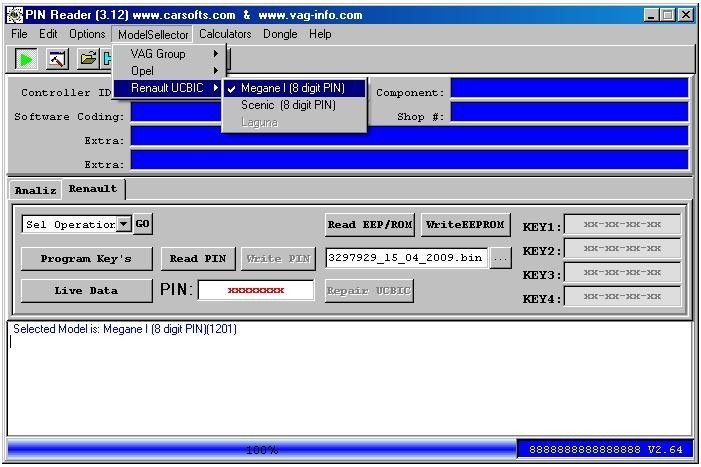
/http%3A%2F%2Fblog.obd365.com%2Fwp-content%2Fuploads%2F2015%2F10%2FXprog-M-read-Mercedes-EZS-2.jpg)